Konfiguriranje BIOS-a v računalniku
Če ste kupili sestavljeni računalnik ali prenosni računalnik, je njegov BIOS že nastavljen pravilno, vendar lahko vedno opravite kakršnekoli osebne prilagoditve. Ko je računalnik sestavljen neodvisno, je za njegovo pravilno delovanje potrebno konfigurirati sam BIOS. Tudi ta potreba se lahko pojavi, če je bila nova matična plošča povezana z novim komponento in vsi parametri so bili privzeto ponastavljeni.
Vsebina
O vmesniku in upravljanju v BIOS-u
Vmesnik večine različic BIOS-a, razen najsodobnejših, predstavlja primitivno grafično lupino, kjer je več elementov menija, s katerimi lahko odprete drug zaslon s prilagodljivimi parametri. Na primer, element menija "Boot" odpre uporabniške nastavitve za prednostno porazdelitev obremenitve računalnika, torej lahko izberete napravo, s katere se bo zagnal računalnik.
Preberite tudi: Kako namestiti zagon računalnika z USB-pomnilniškega pogona
Skupaj je na trgu na voljo trije proizvajalci BIOS-a, ki se lahko vsaka od njih bistveno razlikujejo po videzu. Na primer, AMI (American Megatrands Inc.) ima zgornji meni:
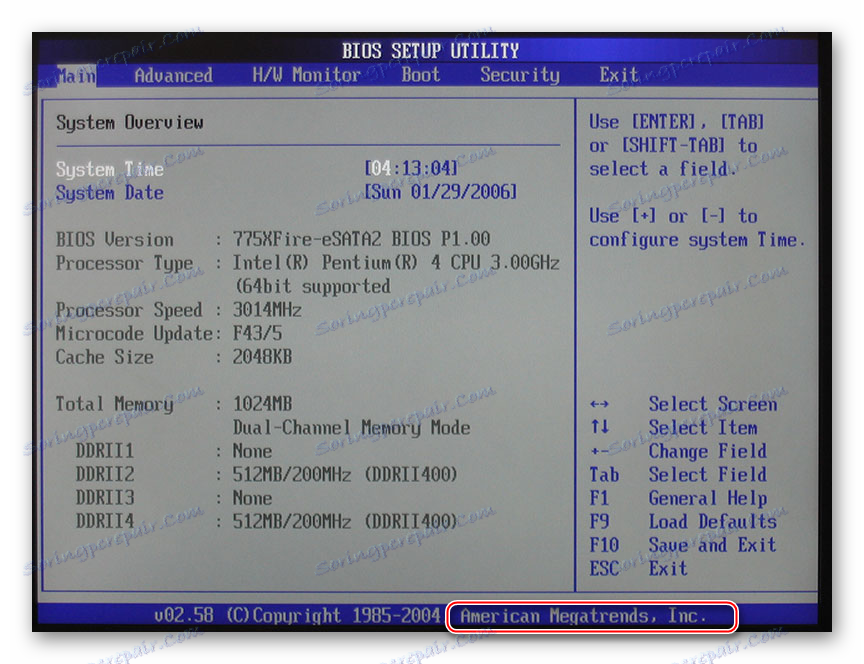
V nekaterih različicah Phoenix in Award, so vsi deli oddelkov na glavni strani v obliki stolpcev.
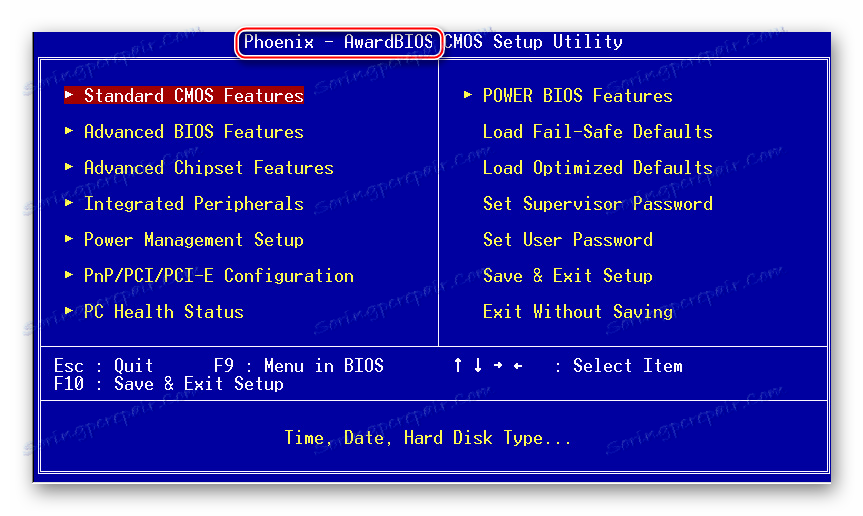
Plus, odvisno od proizvajalca, se lahko imena nekaterih predmetov in parametrov razlikujejo, čeprav bodo imeli enak pomen.
Vse premike med točkami se pojavijo s puščičnimi tipkami in izbiro s tipko Enter . Nekateri proizvajalci izdelujejo tudi posebno opombo v vmesniku BIOS, kjer je napisano, kateri ključ je odgovoren za kaj. V UEFI (najsodobnejša različica BIOS-a) je naprednejši uporabniški vmesnik, možnost nadzorovanja z uporabo računalniške miške in prevajanje nekaterih predmetov v rusko (ta je precej redka).
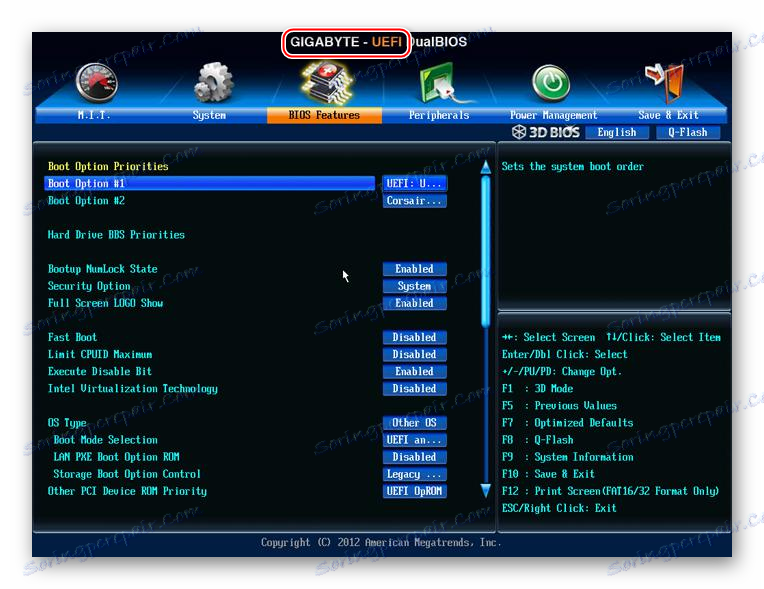
Osnovne nastavitve
Osnovne nastavitve vključujejo čas, datum, prednost obremenitve računalnika, različne nastavitve za pomnilnik, trde diske in diske. Če ste zbrali samo računalnik, morate te nastavitve narediti.
Biti bodo v razdelkih »Main« , »Standard CMOS« in »Boot« . Upoštevati je treba, da se lahko imena, odvisno od proizvajalca, razlikujejo. Najprej nastavite datum in uro v skladu s tem navodilom:
- V razdelku »Glavna« poiščite »Sistemski čas« , jo izberite in pritisnite Enter za prilagoditve. Nastavite čas. V BIOS-u drugega razvijalca lahko parameter »Sistemski čas« preprosto imenujemo »Čas« in ga najdete v razdelku »Standardne funkcije CMOS« .
- Enako je treba storiti z datumom. V "Main" poiščite "System Date" in nastavite sprejemljivo vrednost. Če imate še enega razvijalca, glejte nastavitve datuma v razdelku »Standardne funkcije CMOS« , potrebujete parameter, ki se imenuje preprosto »Datum« .
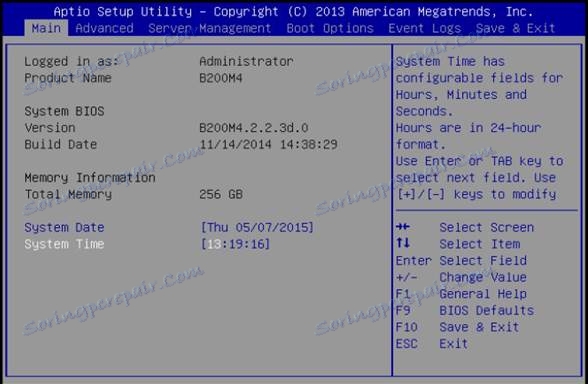
Zdaj je treba določiti prednostno nastavitev trdih diskov in pogonov. Včasih, če tega ne storite, se sistem preprosto ne bo zagnal. Vse potrebne parametre najdete v razdelku »Main« ali »Standard CMOS Features« (odvisno od različice BIOS-a). Korak-po-korak navodil na primer Award / Phoenix BIOS je naslednji:
- Upoštevajte elemente "IDE Primary Master / Slave" in "Secondary Master, Slave" IDE . Tam morate nastaviti nastavitve trdega diska, če je njihova zmogljivost večja od 504 MB. Izberite enega od teh predmetov z uporabo puščičnih tipk in pritisnite Enter, če želite odpreti napredne nastavitve.
- Nasproti parametru "IDE HDD Auto-Detection" je zaželeno, da se doda "Omogoči" , saj je odgovoren za samodejno ureditev naprednih nastavitev diska. Lahko jih nastavite sami, toda za to boste morali vedeti, koliko je valov, vrtljajev itd. Če je nekaj napačnega, disk sploh ne bo delal, zato je najbolje, da te nastavitve zaupate.
- Podobno morate storiti z drugim elementom iz 1. koraka.
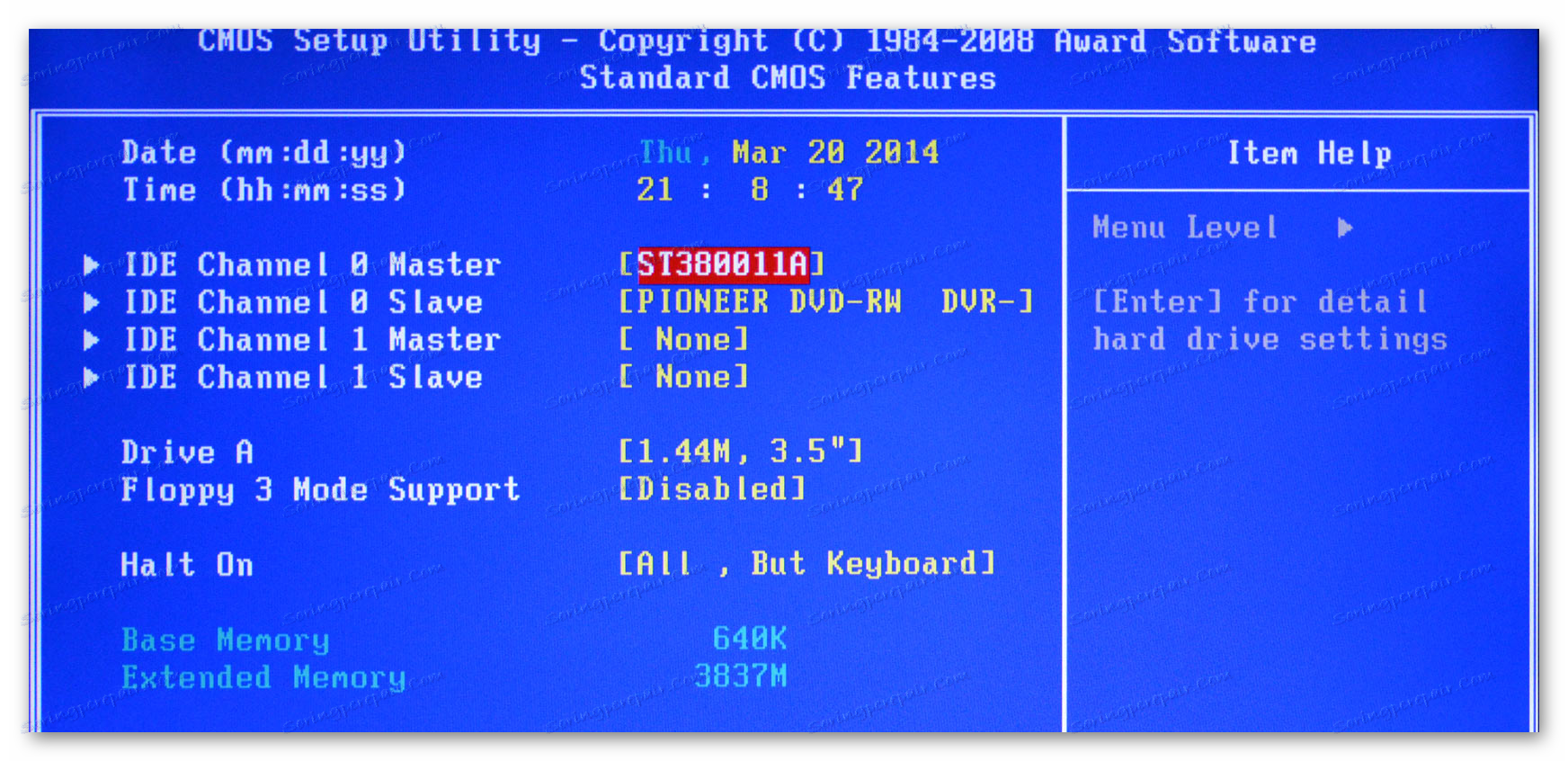
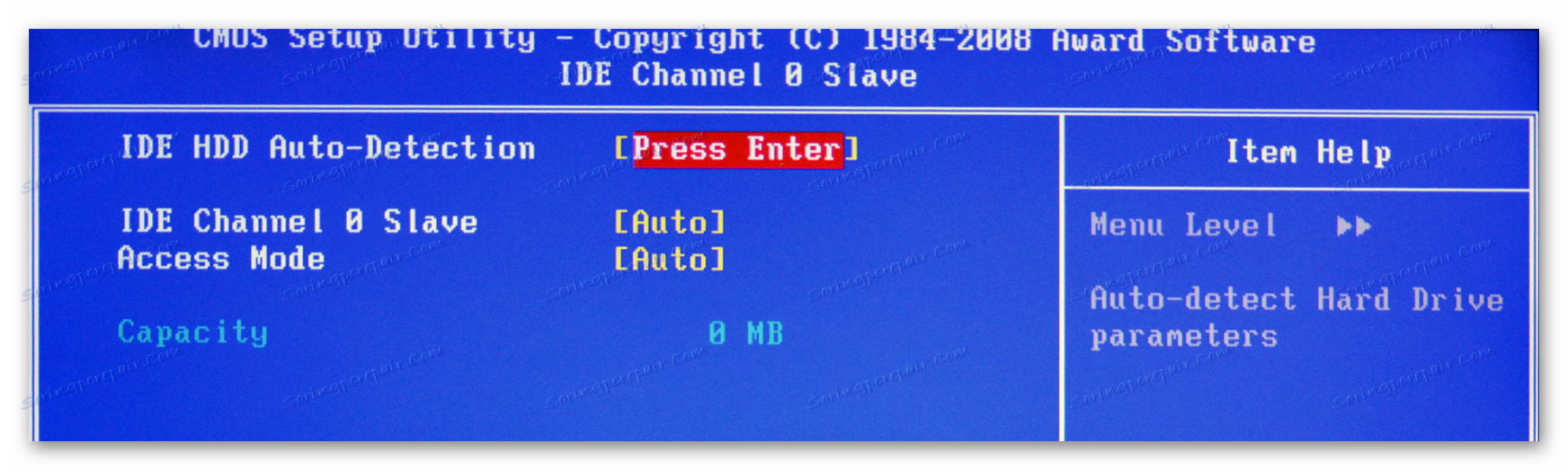
Podobne nastavitve je treba uporabiti BIOS-jem od AMI-ja, samo tukaj se spremenijo parametri SATA. Uporabite ta priročnik za delo:
- V "Main" pozorni na elemente, ki se imenujejo "SATA (številka)" . Tam bo toliko, kot so trdi diski, ki jih podpira vaš računalnik. Celotno navodilo je obravnavano v primeru "SATA 1" - izberite ta element in pritisnite Enter . Če imate več elementov »SATA« , nato pa vse korake, ki jih je treba narediti z vsakim od spodnjih elementov.
- Prvi parameter za konfiguriranje je Vrsta . Če ne poznate vrste povezave trdega diska, ga nastavite na »Samodejno«, sistem pa ga bo sam določil.
- Pojdite na "LBA Large Mode" . Ta parameter je odgovoren za možnost dela z diski velikosti več kot 500 MB, zato namesto tega nastavite »Samodejno« .
- Preostale nastavitve, do točke "32-bitni prenos podatkov" , dajo vrednost "Auto" .
- Nasprotno na »32-bitni prenos podatkov« morate vrednost nastaviti na »Omogočeno« .
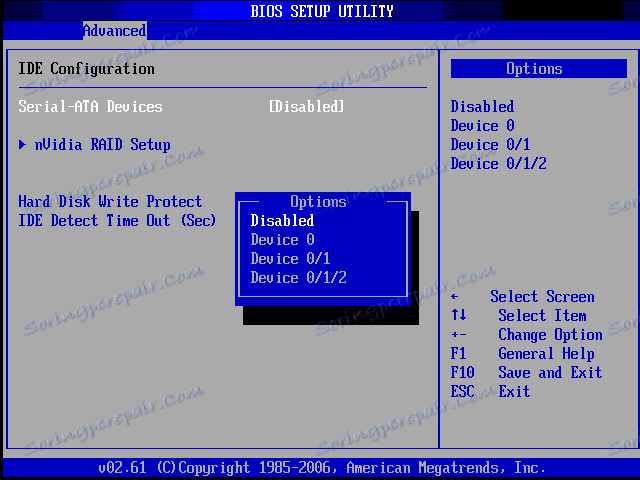
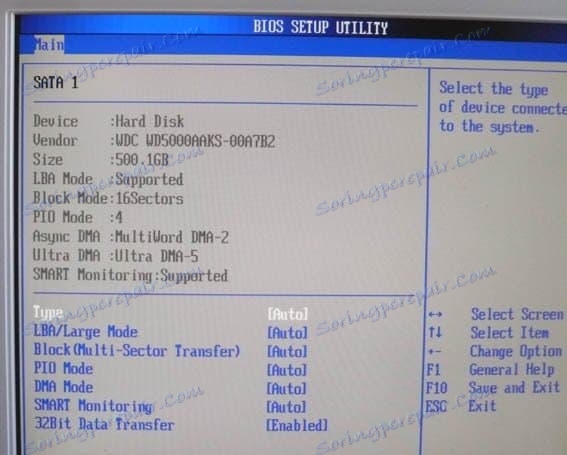
Uporabniki AMI BIOS-a lahko končajo standardne nastavitve, vendar imajo razvijalci za nagrado in Phoenix nekaj dodatnih elementov, ki potrebujejo udeležbo uporabnikov. Vsi so v razdelku »Standardne funkcije CMOS« . Tukaj je njihov seznam:
- "Pogon A" in "Pogon B" - ti predmeti so odgovorni za delovanje pogonov. Če v oblikovanju ni takega, je treba vrednost "None" nastaviti nasproti obema elementoma. Če imate diskovne pogone, morate izbrati vrsto pogona, zato je priporočljivo, da vnaprej preučite vse lastnosti računalnika;
- "Izklopi" - je odgovoren za zaustavitev obremenitve OS po odkrivanju morebitnih napak. Priporočljivo je nastaviti vrednost »Brez napak« , pri kateri obremenitev računalnika ne bo prekinjena, če se odkrijejo manjše napake. Vse informacije o slednjem so prikazane na zaslonu.
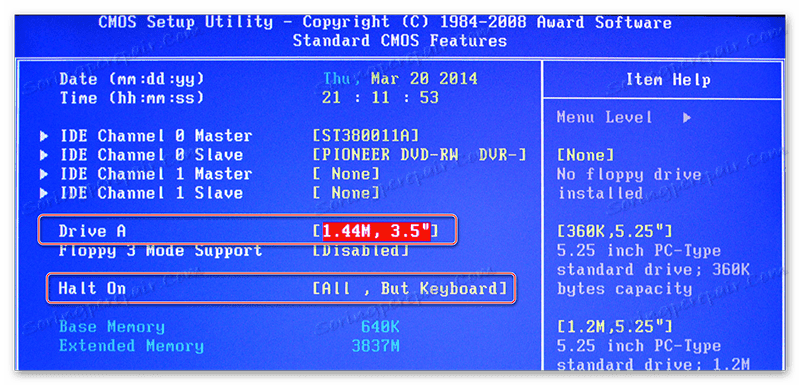
To dopolnjuje standardne nastavitve. Običajno polovica teh elementov že vsebuje tisto, kar potrebujete.
Napredne nastavitve
Tokrat bodo vse nastavitve na voljo v razdelku »Napredno« . V BIOS-u je vsak proizvajalec, vendar lahko nosi nekoliko drugačno ime. V njej je lahko različno število elementov, odvisno od proizvajalca.
Razmislite o vmesniku za primer AMI BIOS:
- "JumperFree konfiguracija" . Tukaj je večina nastavitev, ki jih je treba narediti uporabniku. Ta postavka je takoj odgovorna za nastavitev napetosti v sistemu, overklok trdega diska in nastavitev delovne frekvence za pomnilnik. Več podrobnosti o konfiguraciji - spodaj;
- "Konfiguracija CPU" . Kot že ime pove, so tukaj narejene različne manipulacije s procesorjem, vendar če naredite standardne nastavitve po sestavljanju računalnika, na tej točki ni treba ničesar spremeniti. Običajno je dostopen, če želite pospešiti procesor;
- «Chipset» . Odgovoren za čipset in delovanje čipov in BIOS-a. Povprečnemu uporabniku ni treba gledati tukaj;
- "Konfiguracija naprave na vozilu" . Tu so konfiguracije konfigurirane za skupno delovanje različnih elementov na matični plošči. Praviloma so vse nastavitve pravilno nastavljene že samodejno;
- "PCIPnP" - nastavitev distribucije različnih obdelovalcev. Na tej točki vam ni treba storiti ničesar;
- "Konfiguracija USB" . Tu lahko nastavite podporo za vrata USB in vhodne naprave USB (tipkovnica, miška itd.). Običajno so vsi parametri že privzeto aktivni, vendar je priporočljivo iti in preveriti, če katera koli od njih ni aktivna, nato pa jo povežite.
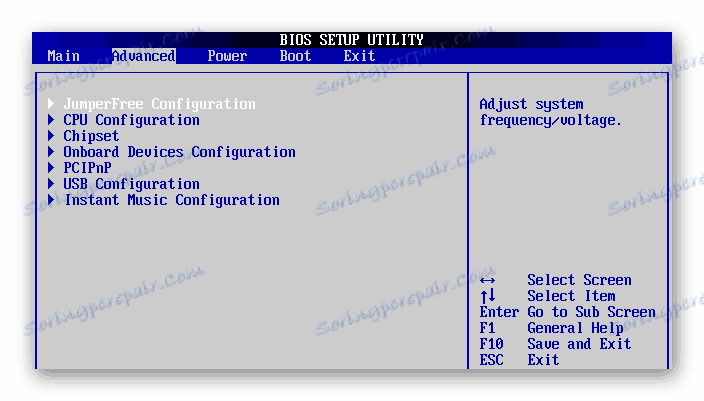
Preberite več: Kako omogočiti USB v BIOS-u
Zdaj nadaljujte neposredno z nastavitvami iz "Konfiguracije JumperFree" :
- Na začetku, namesto potrebnih parametrov, lahko obstaja en ali več podpodročij. Če je temu tako, pojdite na tisto, ki se imenuje »Konfiguracija sistemske frekvence / napetosti« .
- Preverite, ali so vsi parametri, ki so tam, nastavljeni na »Samodejno« ali »Standardno« . Izjeme so samo tisti parametri, kjer je nastavljena katera koli digitalna vrednost, na primer "33,33 MHz" . V njih ni treba ničesar spremeniti
- Če je nasproten eden od njih je "ročni" ali katerikoli drug, potem s puščičnimi tipkami izberite to postavko in pritisnite Enter, da opravite spremembe.
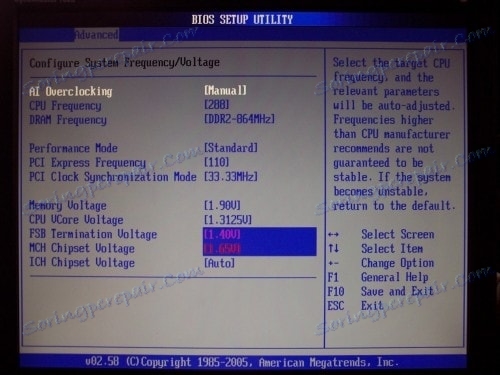
Nagradam in Phoenixu te nastavitve ni treba konfigurirati, ker so privzeto pravilno nastavljeni in se nahajajo v povsem drugem delu. Toda v razdelku »Napredno« so na voljo napredne nastavitve za nastavitev prednostnih nalog za prenos. Če ima računalnik že nameščen trdi disk z nameščenim operacijskim sistemom, v "Prvi zagonski napravi" izberite vrednost "HDD-1" (včasih morate izbrati "HDD-0" ).
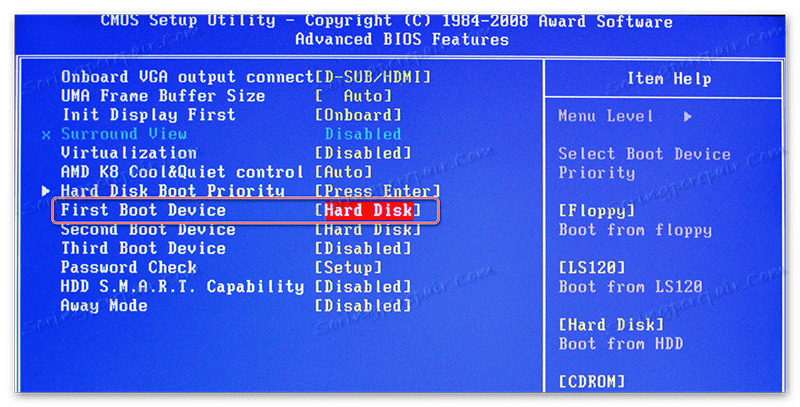
Če operacijski sistem na trdem disku še ni nameščen, je priporočljivo nastaviti vrednost »USB-FDD« .
Preberite tudi: Kako namestiti zagon računalnika z USB-pogona
Tudi v nagradi in Phoenixu v razdelku »Napredno« je postavka o nastavitvah vnosa BIOS z geslom - »Check Password« . Če nastavite geslo, je priporočljivo, da pozorno upoštevate to točko in nastavite sprejemljivo vrednost za vas, samo dva sta:
- "Sistem" . Za dostop do BIOS-a in njegovih nastavitev morate vnesti pravilno geslo. Sistem bo vsakič, ko računalnik zažene, zahteval geslo za BIOS;
- "Nastavitev" . Če izberete to možnost, lahko BIOS-u vnesete brez vnašanja gesel, za dostop do njegovih nastavitev pa morate vnesti geslo, ki ste ga prej navedli. Geslo je zahtevano samo, če poskusite vnesti BIOS.
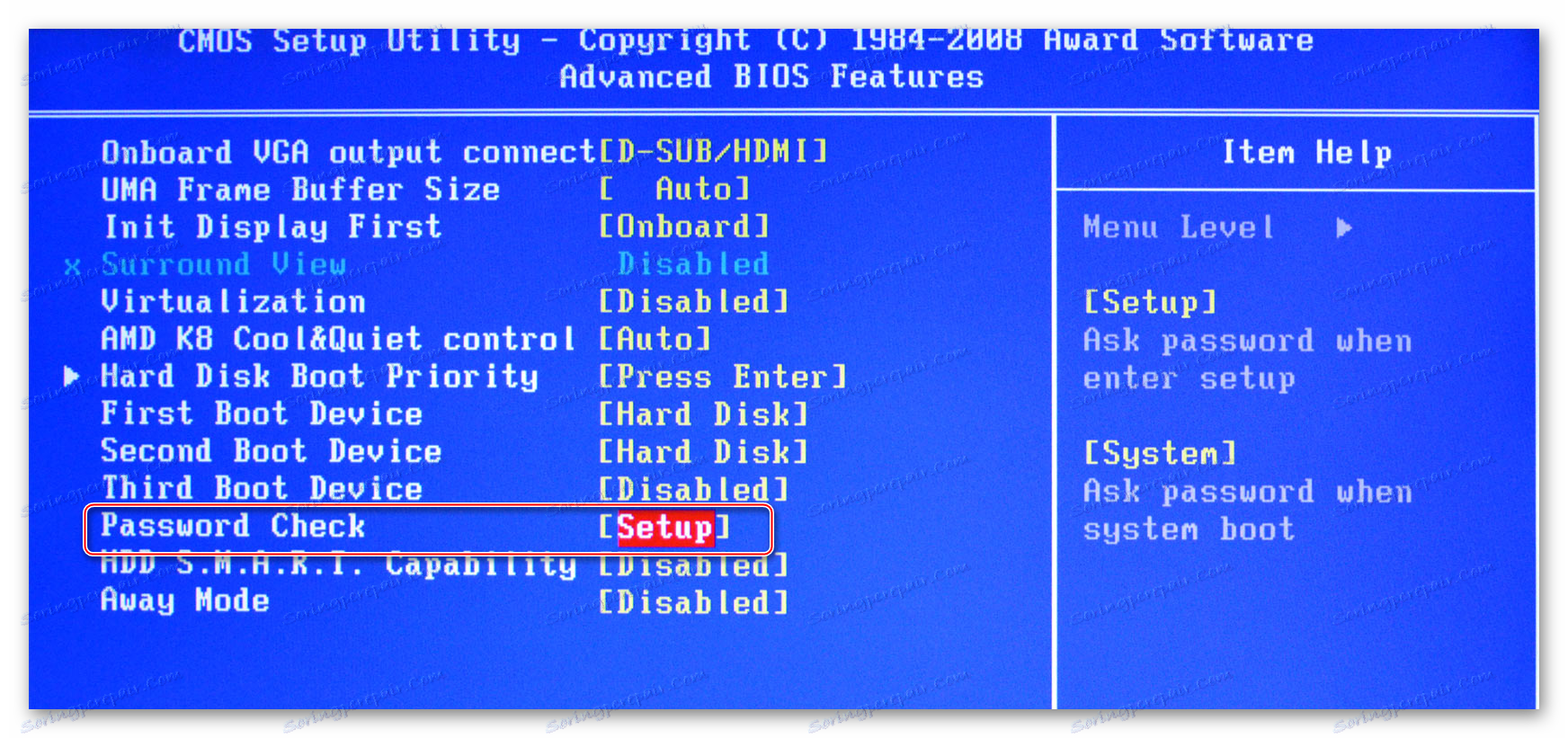
Konfigurirajte varnost in stabilnost
Ta funkcija velja samo za lastnike strojev z BIOS-jem iz nagrade ali Phoenixa. Omogočite lahko največjo zmogljivost ali stabilnost. V prvem primeru bo sistem delal nekoliko hitreje, vendar obstaja tveganje nezdružljivosti z nekaterimi operacijskimi sistemi. V drugem primeru, vse deluje bolj stabilno, vendar počasneje (ne vedno).
Če želite omogočiti način visoke zmogljivosti, v glavnem meniju izberite »Najvišja učinkovitost« in ga nastavite na »Omogoči« . Treba je zapomniti, da obstaja tveganje za motenje stabilnosti operacijskega sistema, zato delajte v tem načinu več dni in če se pojavijo kakršne koli napake v sistemu, ki še niso bili opaženi, ga onemogočite tako, da nastavite vrednost na »Onemogoči« .
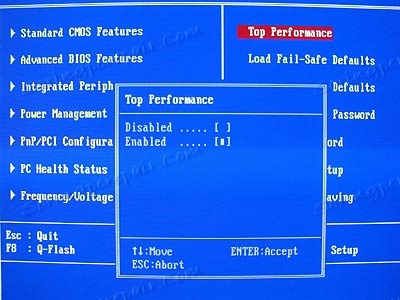
Če raje uporabljate stabilnost, potem priporočamo, da prenesete protokol varnih nastavitev, obstajajo le dve vrsti:
- «Naloži varnostne privzete nastavitve» . V tem primeru BIOS naloži najbolj varne protokole. Vendar pa je produktivnost močno prizadeta;
- Naloži optimizirane privzete nastavitve . Protokole se prenesejo na podlagi značilnosti vašega sistema, ker ta učinkovitost ne trpi toliko, kot v prvem primeru. Priporočljivo za prenos.
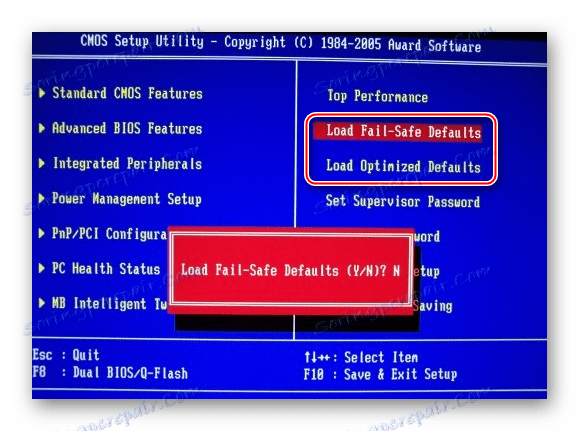
Če želite naložiti enega od teh protokolov, morate na desni strani zaslona izbrati enega od zgoraj opisanih elementov, nato pa potrdite prenos z uporabo tipk Enter ali Y.
Nastavite geslo
Ko končate osnovne nastavitve, lahko nastavite geslo. V tem primeru nihče razen vas ne more dostopati do BIOS-a in / ali spremeniti njegove parametre (odvisno od zgoraj opisanih nastavitev).
V nagradi in Phoenixu, da bi nastavili geslo, na glavnem zaslonu izberite postavko »Set Supervisor Password« . Odpre se okno, kjer vnesete geslo za največ 8 znakov, potem ko vnesete isto okno, kjer morate potrditi isto geslo. Pri tipkanju uporabljajte le latinske znake in arabske številke.
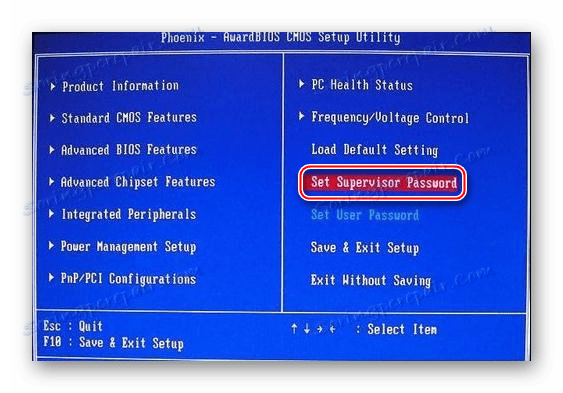
Če želite odstraniti geslo, morate znova izbrati možnost »Set Supervisor Password« , ko pa se prikaže novo okno gesla, ga pustite prazno in pritisnite Enter .
V AMI BIOS-u je geslo nastavljeno nekoliko drugače. Najprej morate iti v razdelek »Zagon« , ki je v zgornjem meniju, in tam že najdete »Nadzorno geslo« . Geslo je nastavljeno in odstranjeno na enak način kot nagrada / Phoenix.
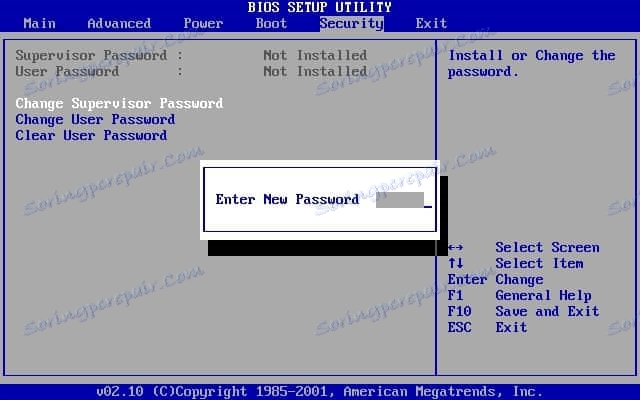
Ko so končane vse manipulacije v BIOS-u, ga morate zapustiti, pri čemer shranite že nastavljene nastavitve. Če želite to narediti, poiščite element »Shrani in zapusti« . V nekaterih primerih lahko uporabite bližnjico F10 .
Konfiguriranje BIOS-a ni tako težko, kot se zdi na prvi pogled. Poleg tega je večina opisanih nastavitev pogosto že privzeto nastavljena, kot je potrebno za normalno delovanje računalnika.
